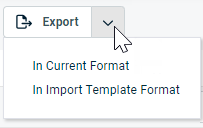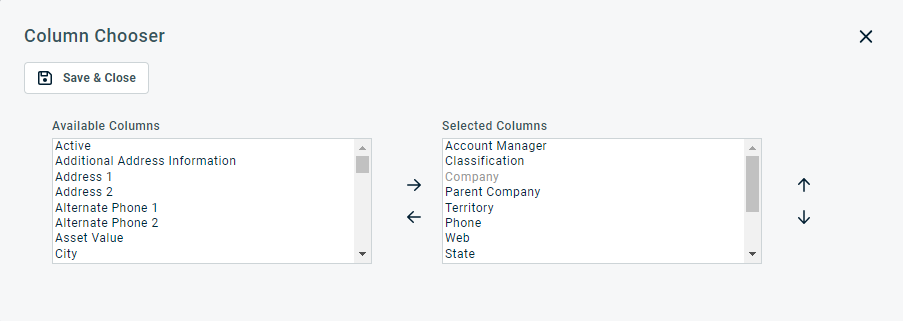Búsqueda y gestión de organizaciones
PERMISOS Nivel de seguridad con acceso a CRM. Es posible que su nivel de seguridad no le permita acceder a todas las organizaciones.
NAVEGACIÓN Menú de navegación de la izquierda > CRM > Buscar > Organizaciones. En esta página encontrará y gestionará todo tipo de organizaciones.
NAVEGACIÓN Mi > CRM > Organizaciones. Esta página de búsqueda sólo muestra las organizaciones de las que usted es el gestor de cuenta o un miembro del equipo de cuentas.
Para abrir la página, use la(s) ruta(s) de acceso en la sección Seguridad y navegación más arriba.
- Para mostrar una lista de todos los registros de una entidad determinada en su instancia de Autotask, haga clic en Buscar sin aplicar ningún filtro.
Los resultados de búsqueda que contengan más de 25, 50 o 100 registros (dependiendo de su configuración para Registros por página) se paginarán. Use la navegación de páginas para ver resultados adicionales. Como máximo, se recuperarán 5.000 registros de datos a la vez.
- Para buscar registros específicos, aplique uno o más filtros de búsqueda. Consulte Aplicar un filtro de búsqueda.
El filtro Activo aparece por defecto como Activo en las páginas Búsqueda por organización, Búsqueda por contacto, Mis organizaciones y Mis contactos, así como en la Búsqueda global por organización, Contacto (Nombre), Contacto (Apellido) y Contacto (Correo electrónico). Los contadores en el menú Mi(s) también reflejan solamente entidades activas.
NOTA Existen diversas opciones para filtros de números telefónicos. El filtro Teléfono buscará una coincidencia contiene que incluya cualquier caracter (como - o () ) introducido en la casilla de filtro. Las páginas Búsqueda de organizaciones y Búsqueda de contactos tienen una opción Teléfono (sólo números) que ignorará los caracteres especiales en el filtro y en los resultados. Llevará a cabo una búsqueda contiene para solo los números ingresados en el cuadro de filtro. La página Búsqueda de contactos también le permite llevar a cabo una búsqueda Teléfono (Comienza con). Esta buscará números telefónicos que comiencen con el valor ingresado en la casilla de filtro.
Los siguientes botones de herramientas aparecen sobre la lista de resultados:
| Botón de herramientas | Descripción | ||||||
|---|---|---|---|---|---|---|---|
|
|
Muchas páginas de búsqueda (pero no las cuadrículas explorables de widgets) le permiten crear una nueva instancia de la entidad seleccionada. Este botón es visible antes de que ejecute una búsqueda:
Para ayuda al rellenar los campos, consulte la Ayuda contextual de la página que se abre. |
||||||
|
|
PERMISOS De manera predeterminada, Exportar está disponible para usuarios con nivel de seguridad Admin. y deshabilitado para todos los otros. Puede ser habilitado para otros niveles de seguridad. Consulte Puede exportar datos de cuadrícula. NOTA Al exportar a CSV: Para asegurar formato de fecha/hora consistentes en la salida de valores separados por coma, le recomendamos enfáticamente que las configuraciones de formato de fecha/hora del usuario en Autotask sean idénticas a las configuraciones de formato de fecha/hora de Windows de la computadora que lleve a cabo la exportación. Esto evitará conflictos con respecto a cómo el software que genera el reporte interprete el formato fecha/hora. IMPORTANTE Los campos relacionados con productos de facturación para dispositivos y contactos no se exportarán.
NOTA Solamente se exportarán los primeros 5.000 registros. |
||||||
|
|
El Selector de columna le permite personalizar cuadrículas de resultados de búsqueda a través de Autotask. Determina lo siguiente:
NOTA La configuración del selector de columnas en las tablas de resultados de búsqueda y en algunos informes estándar forma parte de la configuración de usuario almacenada en el servidor Autotask. Usted puede iniciar sesión en cualquier computadora y aplicar sus configuraciones de selector de columna a su sesión en Autotask. Para borrar los datos almacenados en su instancia de Autotask y restablecer la configuración del selector de columnas a la configuración predeterminada de Autotask, haga clic en Restablecer configuración en Mi(s) > Varios > Configuración. Para personalizar la tabla, haga lo siguiente:
La columna aparece ya sea en el panel Columnas disponibles o en el panel Columnas seleccionadas.
NOTA El orden de arriba hacia abajo en la lista Columnas seleccionadas se vuelve el orden de izquierda a derecha en la lista de Resultados de búsqueda.
SUGERENCIA Si los caracteres + # aparecen luego del nombre de la columna, entonces esa columna puede tener varios elementos devueltos para algunas filas. Si eso ocurre, el primer elemento aparecerá en la fila seguida por + y el número de elementos adicionales devueltos. Para ver la lista de elementos adicionales, desplace el cursor sobre el elemento en la columna. Utilizando el selector de columnas, puede mostrar dos columnas que no aparecen en la página Dispositivo:
Ambos campos están disponibles como filtros en los widgets de los dispositivos, y para el campo de fecha están disponibles las opciones habituales de agrupación de fechas. Para obtener una lista de los eventos que cuentan como Última actividad en un dispositivo, consulte En un dispositivo. |
||||||
|
|
Haga clic en el ícono para actualizar |
NOTA Las opciones del menú contextual dependen de su nivel de seguridad y de la tabla que esté visualizando.
Desplace el cursor sobre el ícono de menú contextual de desplazamiento de cursor ![]() para acceder a las siguientes opciones:
para acceder a las siguientes opciones:
| Opción de menú | Descripción |
|---|---|
|
Acciones de la Organización |
|
| Ver organización | Abre la página Organización. Consulte La página Organización. |
| Editar Organización | Abre la página Editar organización, donde puede editar todos los campos de la organización. Consulte Editar una organización. |
|
Desvincular la suborganización |
Elimina el estado de suborganización de la organización seleccionada. La antigua sub-organización es ahora una organización no relacionada en su instancia de Autotask, divorciada de su antigua organización matriz. IMPORTANTE Los contratos de facturación de organizaciones matrices sobre entradas y proyectos de suborganizaciones se eliminarán sin previo aviso. Además, se eliminarán los contactos de las organizaciones de padres de los consejos consultivos de cambio de las suborganizaciones. |
| Asistente de cierre de oportunidades | Consulte Cerrar oportunidades que haya obtenido. |
| Asistente de oportunidades perdidas | Consulte Configurar una oportunidad como perdida. |
| Asistente de re-asignación de oportunidades | Consulte Re-asignar oportunidades . |
| Convertir Organización en Ubicación | Consulte Convertir una suborganización en una sede de la organización. |
| Cancelar Organización | Consulte Cancelar una organización. |
| Borrar organización | Consulte Eliminar una organización. |
|
Agregar |
|
| Nueva nota | Abre la página Nueva nota de organización. Consulte Añadir o editar notas de CRM (organización, contacto u oportunidad). |
| Nuevo ticket | Consulte Agregar, copiar y editar tickets. |
|
Nuevo contacto |
Consulte Agregar y editar contactos. |
|
Copiar en el portapapeles |
|
|
ID y nombre de la organización Identificación de la organización URL de la organización |
Copie los campos de organización seleccionados en el portapapeles. Tenga en cuenta que la URL de la organización se refiere al enlace al registro de la organización en Autotask, no al sitio web de la organización. |
|
RMM |
|
| Abrir zona de Datto RMM | Esta opción está solo disponible si el administrador ha habilitado permisos para ver vínculos a Datto RMM en la página de la integración Datto RMM. Consulte Permisos de recursos para la integración Datto RMM. Si la organización está asignada a un sitio de Datto RMM, puede abrir el sitio al que está asignada la organización. Si la organización está asignada a varios sitios, el sitio que se va a abrir debe seleccionarse de una lista. Consulte Navegar desde la organización de Autotask a la zona de RMM. |
|
LiveLinks |
|
| LiveLinks | Consulte LiveLinks para más información sobre LiveLinks. |